Úvod
Zažívat problémy s odpojováním WiFi na vašem Asus notebooku může být velmi frustrující, narušující jak pracovní postup, tak online aktivity. Udržování stabilní internetové připojení je zásadní pro práci i zábavu. Pokud se vaše Asus laptop WiFi často odpojuje, pochopení hlavních příčin je klíčové pro vyřešení problému. Tento komplexní průvodce vám pomůže prozkoumat běžné důvody výpadků WiFi, provede vás základními a pokročilými kroky řešení problémů a poskytne tipy pro udržení stabilního připojení. Pojďme se ponořit do řešení problému efektivně.
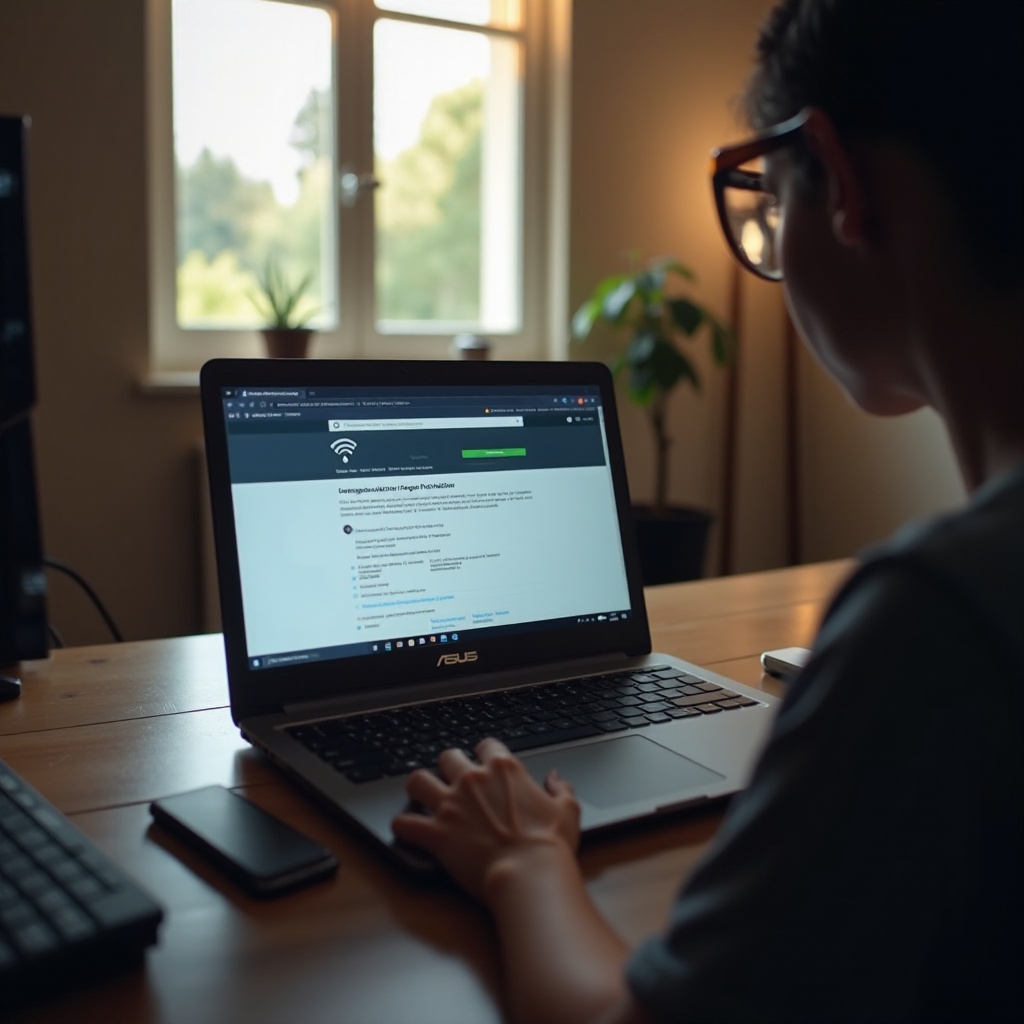
Běžné příčiny odpojování WiFi na Asus noteboocích
Pokud čelíte problémům s odpojováním WiFi na vašem Asus notebooku, mohou pocházet z různých zdrojů včetně hardwaru, softwaru nebo externích rušení. Stanovení příčiny je klíčové pro použití správného řešení.
-
Problemy s hardwarem: Poruchový WiFi adaptér nebo router může vést k odpojování. Fyzické překážky rovněž mohou zeslabovat WiFi signály, způsobující přerušení.
-
Problémy se softwarem: Zastaralé ovladače nebo konflikty software mohou způsobit přerušení WiFi. Tyto problémy většinou lze vyřešit udržováním systému aktuálního.
-
Rušení sítě: Elektronická zařízení v blízkosti mohou narušovat signál WiFi, což jej činí nestabilním. Přemíra zařízení může také zahltit síť.
-
Konfigurace routeru: Chyby v nastavení routeru, včetně nesprávného přiřazení kanálů nebo problémů se šifrováním, mohou být příčinou vašich potíží. Pokud se ostatní zařízení připojují hladce, pozorně si prohlédněte nastavení routeru.
Pochopení těchto faktorů vám pomůže zúžit konkrétní důvody přerušení, umožňující cílené řešení problémů.
Základní kroky řešení problémů
Po možném určení příčin začněte se základními kroky řešení problémů, které mohou vyřešit většinu problémů s připojením.
Kontrola WiFi nastavení
- Přepínač WiFi: Ujistěte se, že je fyzický přepínač WiFi aktivován a že je deaktivován režim letadlo.
- Výběr sítě: Ujistěte se, že se pokoušíte připojit na správnou síť, abyste se vyhnuli nevhodnému odpojování.
Restartování zařízení
- Router a modem: Restartování těchto zařízení může obnovit vaše připojení.
- Restartování notebooku: Restart může vyřešit softwarové problémy na vašem notebooku, znovu načíst jeho systém.
Zajištění kvality signálu
- Blízkost: Držte se blízko routeru, abyste posílili signál.
- Překážky: Odstraňte fyzické překážky mezi routerem a vaším notebookem.
Pokud tyto základní kontroly neúčinkují, zvažte přístup k pokročilejším krokům řešení problémů.
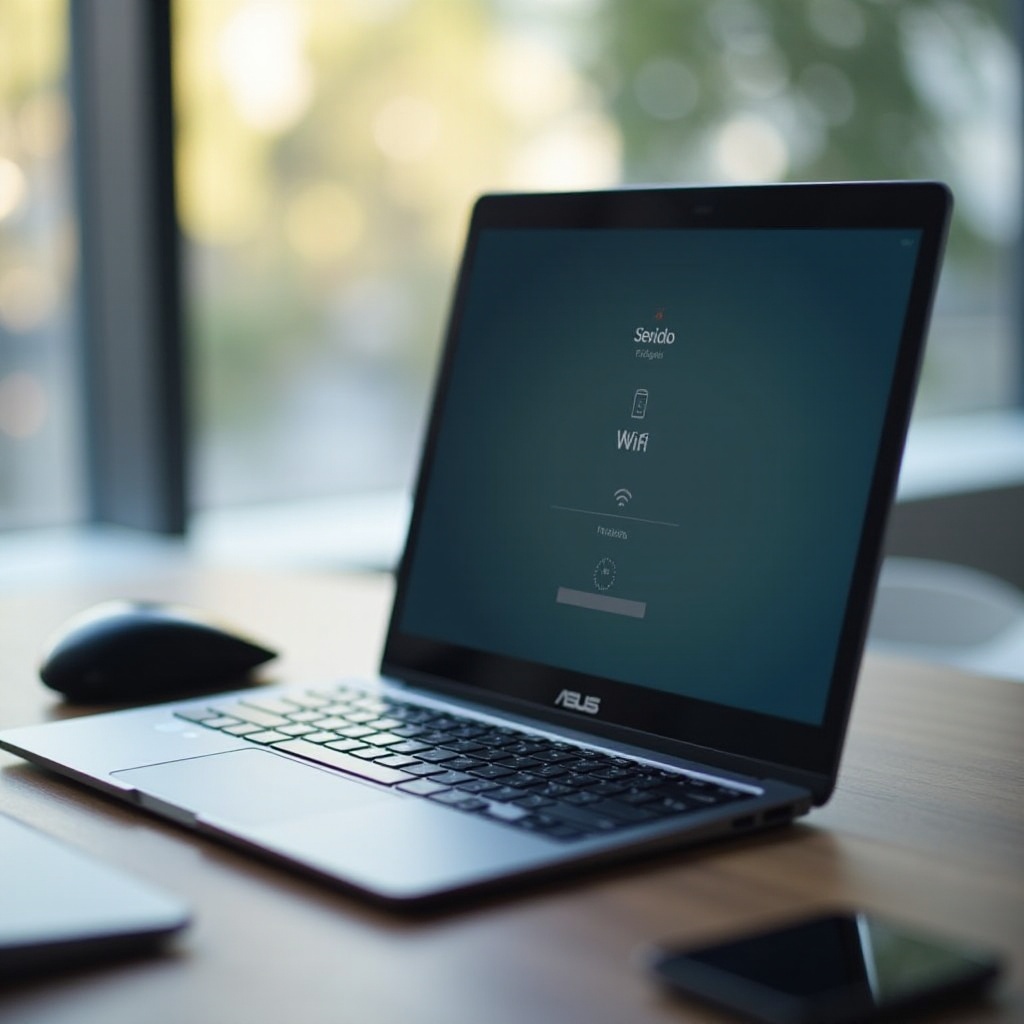
Pokročilé techniky řešení problémů
Pro opakující se odpojování prozkoumejte pokročilá řešení pro vyřešení jakýchkoli hlubších softwarových nebo konfiguračních nesrovnalostí.
Aktualizace WiFi ovladačů
- Aktualizace ovladače: Přejděte do ‘Správce zařízení’, najděte ‘Síťové adaptéry’, klikněte pravým tlačítkem na váš WiFi ovladač a vyberte ‘Aktualizovat ovladač’. Na webových stránkách výrobce často najdete nejnovější ovladače.
Konfigurace síťových nastavení
- IP konfigurace: Nastavte notebook na automatické získání IP adres.
- Nastavení DNS: Přepnutí na Google DNS (8.8.8.8 a 8.8.4.4) může zlepšit připojení.
Skenování softwarových konfliktů
- Firewall a antivirus: Dočasně je deaktivujte, abyste zjistili, zda nezasahují do připojení.
- Třetí strany software: Hledejte aktualizace nebo opravy pro vyřešení jakýchkoli softwarových konfliktů způsobujících výpadky.
Tato pokročilá metoda často řeší hlubší problémy, které základní řešení problemů nedokáží řešit.
Používání nástrojů Asus pro diagnostiku
Asus poskytuje řadu podpůrných nástrojů, které pomáhají efektivněji diagnostikovat problémy s připojením. Tyto utility detekují hardwarové chyby nebo chyby konfigurace. Použijte aplikaci MyASUS, když se vyskytnou přetrvávající problémy nad rámec základního řešení problémů. Skenuje vaše zařízení, poskytuje diagnostické zprávy a doporučuje řešení pro složité problémy s odpojováním WiFi.
Profesionální tipy pro udržení stabilního připojení
Po úspěšném vyřešení problémů s WiFi praktikujte tyto profesionální tipy pro udržení stabilního připojení.
- Pravidelné aktualizace: Udržujte aktuální váš operační systém a ovladače, abyste předešli problémům s kompatibilitou.
- Umístění routeru: Umístěte router centrálně a na zvýšené místo, abyste se vyhnuli rušení od zařízení nebo překážek.
- Správa sítě: Spravujte připojení zařízení a omezte používání šířky pásma, obzvláště pro datově náročné aplikace.
Přijetí proaktivních opatření může výrazně snížit šanci na opakující se odpojování.
Kdy vyhledat odbornou pomoc
Pokud podrobné řešení problémů nevyřeší problém, zvažte vyhledání odborné pomoci. Trvalé problémy mohou naznačovat hardwarové problémy vyžadující technickou intervenci, jako jsou vadné síťové karty nebo routery. Kontaktujte zákaznickou podporu Asus nebo navštivte certifikovaný servis pro hloubkovou pomoc a možná dlouhodobá řešení.

Závěr
Řešení problémů s WiFi připojením na vašem Asus notebooku může být náročné, ale pochopení potenciálních příčin a důkladné řešení problémů základními i pokročilými metodami může efektivně řešit tyto výzvy. Pamatujte, že pravidelná údržba a strategické řízení routeru významně pomáhá při budoucích přerušeních. Pokud problémy přetrvávají, neváhejte vyhledat odbornou pomoc pro zajištění stabilního a spolehlivého internetového připojení.
Často kladené otázky
Proč můj Asus notebook stále ztrácí WiFi připojení?
Tento problém může být způsoben hardwarovými problémy, softwarovými konflikty nebo rušením sítě. Diagnostika konkrétní příčiny prostřednictvím řešení problémů vám může pomoci najít řešení.
Jak aktualizuji WiFi ovladače na svém Asus notebooku?
Chcete-li aktualizovat WiFi ovladače, otevřete ‘Správce zařízení’, najděte ‘Síťové adaptéry’, klikněte pravým tlačítkem myši na váš ovladač a vyberte ‘Aktualizovat ovladač’. Zkontrolujte nejnovější verzi na webu Asus.
Co mám dělat, když žádné kroky k řešení problémů nefungují?
Pokud všechny pokusy o řešení problémů selžou, může být nutná profesionální pomoc k diagnostice a vyřešení možného hardwarového problému. Obraťte se na podporu Asus pro další pomoc.


